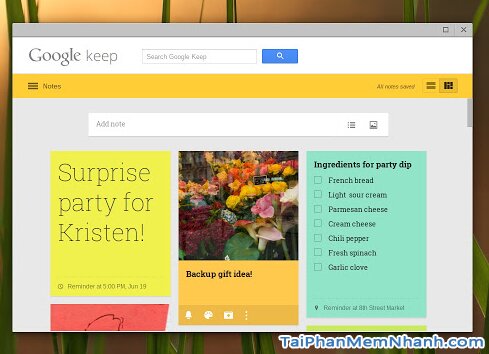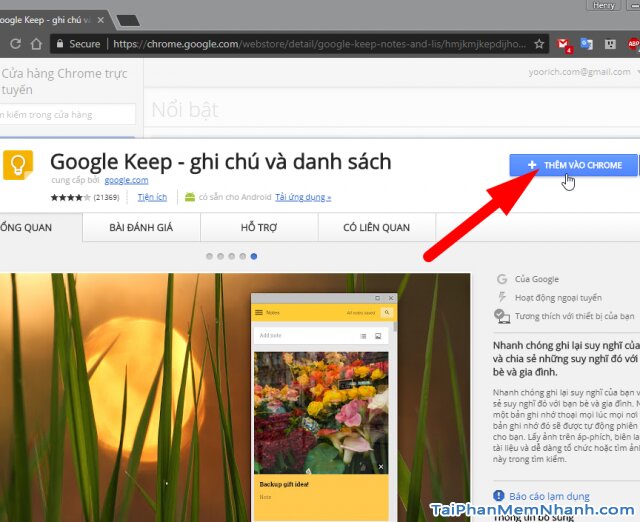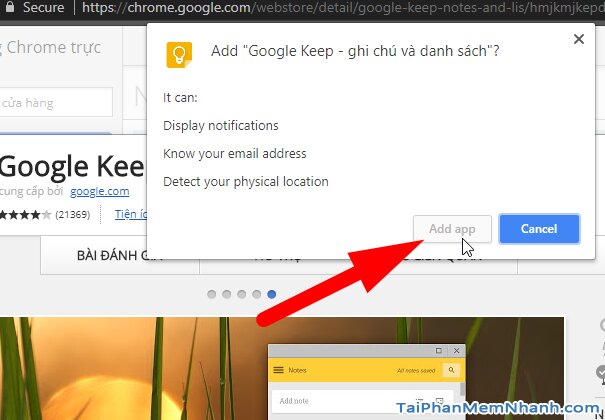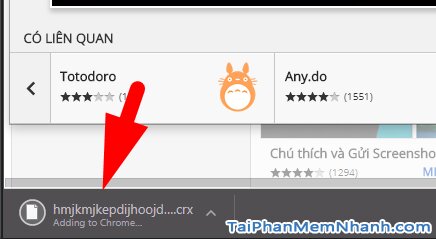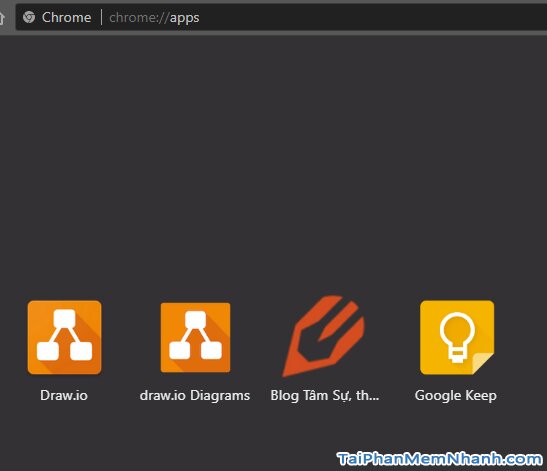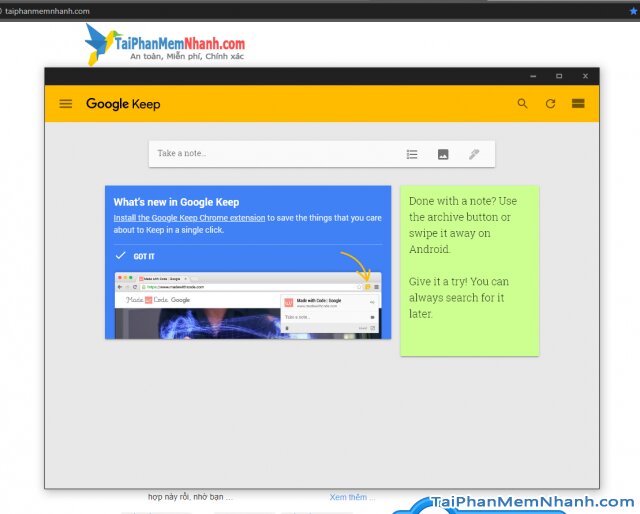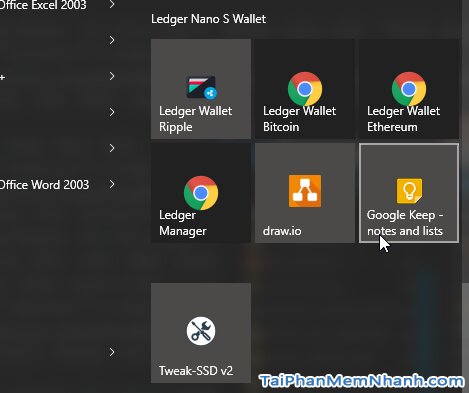Trong phần trước, tôi đang hướng dẫn bạn tại Google Keep cho hệ điều hành Android Tuy nhiên để dễ dàng sử dụng Google Keep đồng bộ giữa hệ điều hành Android và máy tính thì bạn nên tải và cài đặt Google Keep lên trình duyệt Chrome để tiện sử dụng và tương tác với Google Keep giúp cho quá trình đồng bộ Google Keep từ hệ điều hành Android và máy tính trở nên dễ dàng hơn tiện lợi hơn.
Bạn hoàn toàn có thể sử dụng Google Keep bằng cách truy cập vào trang web keep.google.com tuy nhiên để tạo được sự chuyên nghiệp đơn giản và tiện lợi khi sử dụng Google đã phát hành tiện ích mở rộng dành cho trình duyệt web Chrome. Trong bài viết này chúng tôi sẽ hướng dẫn bạn cách tải Google Keep và cài đặt cho trình duyệt web Chrome.
Advertisements
Tải và cài đặt Google Keep cho trình duyệt Chrome
Một lý do nữa mà chúng tôi khuyên bạn nên cài đặt tiện ích mở rộng Google Keep trên trình duyệt Chrome đó là nếu bạn sử dụng trang web Keep.Google.com thì khi bạn mất kết nối internet bạn sẽ không thể sử dụng được Google Keep để ghi chú những nội dung cần thiết giống như trên điện thoại Android, còn đối với ứng dụng tiện ích mở rộng Google Keep trên trình duyệt Chrome bạn hoàn toàn có thể sử dụng được Google Keep khi không có kết nối internet. Khi bạn sử dụng Google Keep offline thì lúc bạn có kết nối internet trở lại bếp sẽ tự động đồng bộ lên trên mây để đồng bộ với các thiết bị khác.
Các bước cài đặt tiện ích Google Keep cho trình duyệt Chrome
Cài đặt Google Keep cho trình duyệt Chrome không quá khó Tuy nhiên bạn cần phải có kết nối internet và sau đó thực hiện tuần tự theo các bước cơ bản sau đây là bạn đã có thể tự mình cài đặt tiện ích Google Keep lên trình duyệt Chrome hoặc trình duyệt Cốc Cốc. đối với trình duyệt phía sau thì mình sẽ hướng dẫn sau hoặc bạn cũng có thể làm tương tự.
Bước 1: Truy cập vào trang tải và cài đặt Google Keep cho Chrome, Cốc Cốc
Bạn mở link trên bằng trình duyệt Chrome hoặc Cốc cốc mà bạn muốn cài Google Keep.
Bước 2: Nhấn vào nút “Thêm vào Chrome” màu xanh như ở hình dưới đây:
Bước 3: Nhấn vào nút “Add App” khi trình duyệt hỏi như hình sau đây:
Sau đó hãy đợi một chút để Chrome hoặc Cốc cốc tải Google Keep về.
Bước 4: Hoàn tất cài đặt tiện ích Google Keep cho trình duyệt Chrome
Ngay sau khi cài đặt Google Keep hoàn tất, bạn sẽ thấy Google Keep hiện ra trong danh sách ứng dụng của Chrome như sau:
Và đây chính là giao diện của ứng dụng Google Keep cài trên nền tảng Chrome
Lúc này bạn vào Start Menu sẽ thấy Google Keep ở Start Menu như sau:
Bạn cũng có một biểu tượng Google Keep ở Desktop, bạn mở Google keep lên thì sẽ giống như mở một ứng dụng riêng biệt vậy. Khá là thú vị và chuyên nghiệp.
Hi vọng với bài viết đơn giản và rõ ràng nay bạn đã có thể tự mình cài đặt tiện ích Google Keep lên trình duyệt Chrome hoặc trình duyệt Cốc Cốc của bạn. Chúc bạn sử dụng Google kiếm hiệu quả.